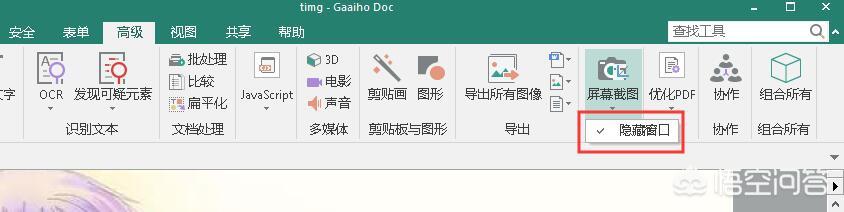日常工作中,我们需要对PDF文件里浏览的内容进行截图和保存的操作,在这里,我们只需使用PDF阅读软件中自带的“屏幕截图”功能即可实现。具体操作步骤为:
点击“高级”——“屏幕截图”。
这时窗口中会出现一个“+”号。
按住鼠标左键拖动选择想要截图的部分。
点击下方的“另存为”,选择截图保存位置;或直接粘贴到想要放置截图的位置。
当然,此处如果我们勾选了“隐藏窗口”,就可以在此篇PDF文档之外进行截图了,比如截取桌面。
阅读前请先查看【免责声明】本文内容由互联网用户自发贡献,该文观点仅代表作者本人,本站仅供展示。如发现本站有涉嫌抄袭侵权/违法违规的内容,请发送邮件至 1217266901@qq.com 举报,一经查实,本站将立刻删除。 转载请注明出处:https://m.jingfakeji.com/tech/88759.html